Nový, nedávno spustený operačný systém Microsoft Windows 10 bol v správach veľa. To spôsobilo, že mnoho verných fanúšikov značiek apple a linux upustilo od svojej lojality. Ponúka nový efektívny zážitok s užívateľsky prívetivejším používateľským rozhraním a vylepšenými bezpečnostnými funkciami. Uprostred väčších zmien predstavila spoločnosť Microsoft veľmi použiteľnú a veľmi potrebnú funkciu The Share Button.
The zdieľam Button, bol viditeľne umiestnený pod možnosťou File (Súbor) na paneli s ponukami. V ľavom hornom rohu môže byť najužitočnejšou funkciou pre každého používateľa.
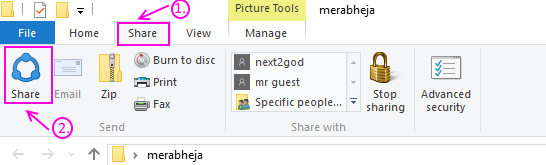
Čo to robí?
Keď spoločnosť Microsoft predstavila aplikácie vo svojom operačnom systéme so systémom Windows 8, otvorila tiež nový svet pre aplikácie, ktoré je možné využívať. Po zavedení aplikácií ako Dropbox, Evernote, Facebook, Instagram a mnohých ďalších sa ich používanie pre niektorých používateľov stále ukázalo ako výzva.
Pomocou novo zavedeného tlačidla -Share na paneli nástrojov môžu používatelia teraz ľahko zdieľať súbory
, obrázky, dokumenty, videá, hudba atď. Do akejkoľvek aplikácie nainštalovanej v počítači.Napríklad
Ak máte Aplikácia Facebook nainštalovaný na počítači so systémom Windows 10 a chcete na svoju stenu nahrať päť fotografií. Čo robíš?
Museli by ste iba otvoriť aplikáciu
Windows 10 predstavilo tlačidlo Zdieľať, aby sa táto skúsenosť zmenila spolu s mnohými ďalšími vylepšeniami.
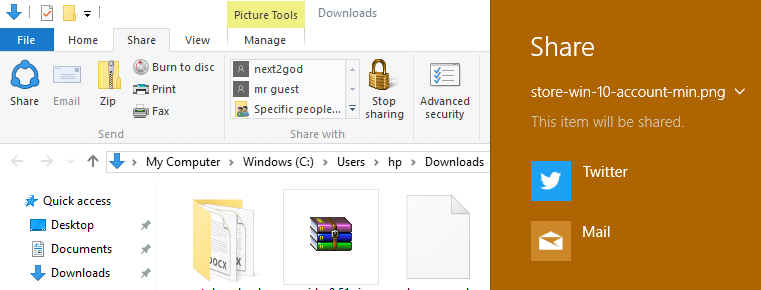
Tlačidlo zdieľania vám umožňuje súčasne vyberať a zdieľať viac súborov na ľubovoľnej platforme, ktorú si vyberiete, za predpokladu, že máte nainštalovanú potrebnú aplikáciu.
Teraz choďte k svojej stene
3 - Vyberte možnosť nahrávania fotografií.
4 - Prejdite v otvorenom okne na svoje fotografie a jednu vyberte.
5 - Po výbere aplikácia potom nahrá fotografie.
V predchádzajúcich verziách aplikácie môžete byť dokonca nútení nahrať jednu fotografiu, jednu po druhej.
Čo je nielen únavné a nudné, ale vôbec nie užívateľsky prívetivé.
To isté platí pre všetky ostatné aplikácie, ktoré sa pokúšajú zdieľať súbor pomocou prieskumníka súborov.
Vďaka tomuto množstvu sociálne aktívnych používateľov, napriek potrebným aplikáciám, si nikto nemohol tento zážitok vychutnať naplno.
Ako môžem použiť tlačidlo Zdieľať?
1 - Otvorte prieskumník súborov.
2 - Prejdite na miesto, kde sú uložené súbory, ktoré chcete nahrať.
3 - Vyberte súbory, ktoré chcete nahrať, kliknutím a ťahaním alebo ctrl a kliknutím alebo inou metódou podľa vášho výberu.
Poznámka: niektoré aplikácie umožňujú na svoju platformu nahrávať súčasne iba určité množstvo súborov. Pred rukou skontrolujte, či má zamýšľaná platforma obmedzenia, a potom podľa toho vyberte.
4 - Teraz, keď máte vybrané súbory, jednoducho kliknite na tlačidlo Zdieľať.
5 - Hneď ako kliknete na ikonu zdieľania, na pravej strane sa zobrazí všelijaký užitočný panel príveskov zdieľania.
Kúzlo zdieľania bude mať zoznam všetkých možných platforiem zdieľania nakonfigurovaných vo vašom operačnom systéme, z ktorých si môžete vybrať.
6 - Keď nájdete a kliknete na voľbu svojej preferovanej platformy v ovládacom paneli zdieľania, dostanete sa do aplikácie s procesom nahrávania vzdialeným jedno alebo dve kliknutia od dokončenia.
Napríklad
Ak ste chceli nahrať 5 fotografií na Facebook
Vy by ste.
1- Otvorte priečinok obsahujúci fotografie.
2 - Vyberte fotografie, ktoré sa majú nahrať.
3 - Po vybratí kliknite na ikonu zdieľania.
4 - Vyberte Facebook z teraz otvoreného tlačidla Zdieľať.
5- Kliknite na upload v aplikácii a ak chcete, zmeňte súkromie a je hotovo.
Teraz budete svoje fotografie nahrávať na Facebook 🙂

